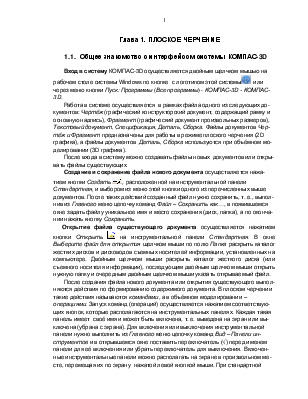
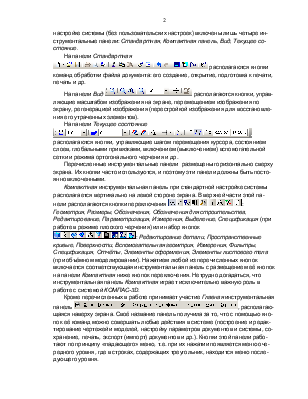
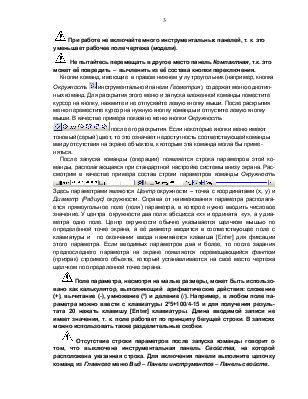
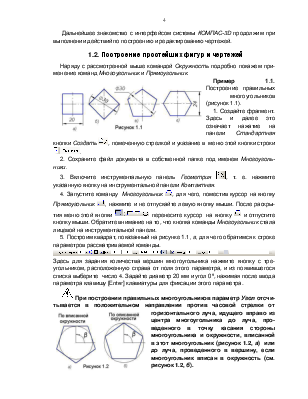
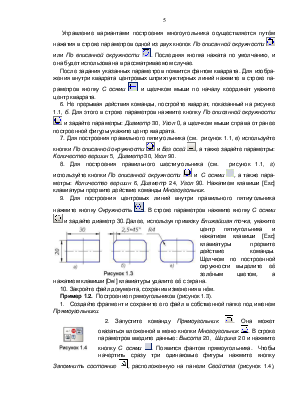

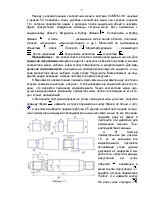
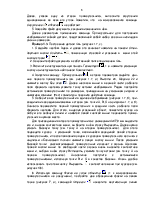

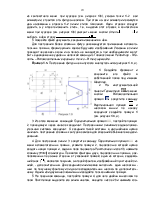
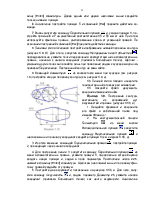
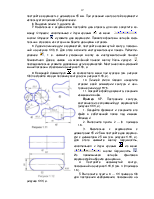
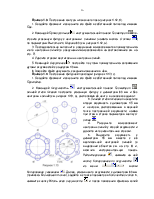
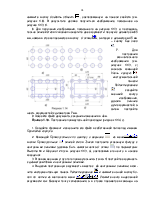
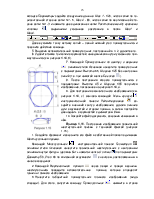
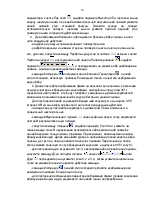
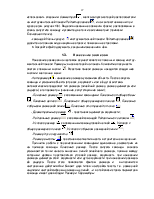

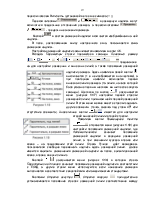
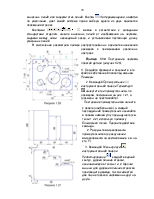

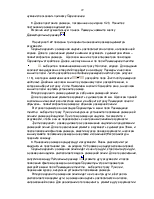
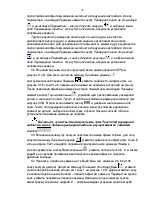
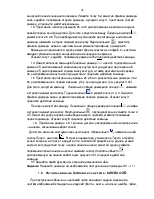
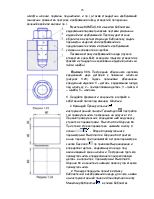
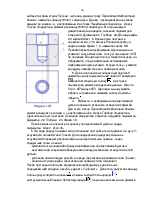
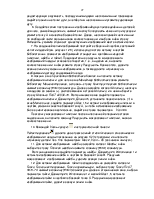
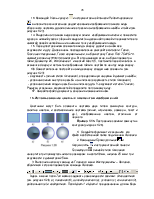

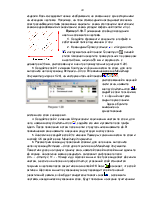
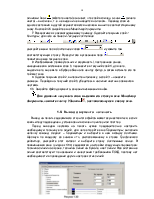
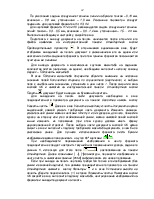
Глава 1. ПЛОСКОЕ ЧЕРЧЕНИЕ
1.1. Общее знакомство с интерфейсом системы КОМПАС-3D
Вход в систему КОМПАС-3D
осуществляется двойным щелчком мышью на рабочем столе системы Windows по кнопке с логотипом этой системы![]() или через
меню кнопки Пуск: Программы (Все программы) - КОМПАС-3D - КОМПАС-3D.
или через
меню кнопки Пуск: Программы (Все программы) - КОМПАС-3D - КОМПАС-3D.
Работа в системе осуществляется в рамках файла одного из следующих документов: Чертёж (графический конструкторский документ, содержащий рамку и основную надпись), Фрагмент (графический документ произвольных размеров), Текстовый документ, Спецификация, Деталь, Сборка. Файлы документов Чертёж и Фрагмент предназначены для работы в режиме плоского черчения (2D графика), а файлы документов Деталь, Сборка используются при объёмном моделировании (3D графика).
После входа в систему можно создавать файлы новых документов или открывать файлы существующих.
Создание и сохранение файла нового
документа
осуществляется нажатием кнопки Создать ![]() , расположенной на
инструментальной панели Стандартная, и выбором из меню этой кнопки одного
из перечисленных выше документов. После таких действий созданный файл нужно
сохранить, т. е., выполнив из Главного меню цепочку команд Файл –
Сохранить как…, в появившемся окне задать файлу уникальное имя и место
сохранения (диск, папка), а по окончании нажать кнопку Сохранить.
, расположенной на
инструментальной панели Стандартная, и выбором из меню этой кнопки одного
из перечисленных выше документов. После таких действий созданный файл нужно
сохранить, т. е., выполнив из Главного меню цепочку команд Файл –
Сохранить как…, в появившемся окне задать файлу уникальное имя и место
сохранения (диск, папка), а по окончании нажать кнопку Сохранить.
Открытие файла
существующего документа
осуществляется нажатием кнопки Открыть ![]() на инструментальной панели Стандартная.
В окне Выберите файл для открытия щелчком мыши по полю Папка
раскрыть каталог жестких дисков и дисководов съемных носителей информации,
установленных на компьютере. Двойным щелчком мыши раскрыть каталог жесткого
диска (или съемного носителя информации), последующим двойным щелчком мыши
открыть нужную папку и очередным двойным щелчком мыши указать открываемый файл.
на инструментальной панели Стандартная.
В окне Выберите файл для открытия щелчком мыши по полю Папка
раскрыть каталог жестких дисков и дисководов съемных носителей информации,
установленных на компьютере. Двойным щелчком мыши раскрыть каталог жесткого
диска (или съемного носителя информации), последующим двойным щелчком мыши
открыть нужную папку и очередным двойным щелчком мыши указать открываемый файл.
После создания файла нового документа или открытия существующего выполняются действия по формированию содержимого документа. В плоском черчении такие действия называются командами, а в объёмном моделировании – операциями. Запуск команд (операций) осуществляется нажатием соответствующих кнопок, которые располагаются на инструментальных панелях. Каждая такая панель имеет своё имя и может быть включена, т. е. выведена на экран или выключена (убрана с экрана). Для включения или выключения инструментальной панели нужно выполнить из Главного меню цепочку команд Вид – Панели инструментов и в открывшемся окне поставить переключатель (√) перед именем панели для её включения или убрать переключатель для выключения. Включенные инструментальные панели можно располагать на экране в произвольном месте, перемещая их по экрану нажатой левой кнопкой мыши. При стандартной настройке системы (без пользовательских настроек) включены лишь четыре инструментальные панели: Стандартная, Компактная панель, Вид, Текущее состояние.
На панели Стандартная ![]() располагаются
кнопки команд обработки файла документа: его создание, открытие, подготовка к
печати, печать и др.
располагаются
кнопки команд обработки файла документа: его создание, открытие, подготовка к
печати, печать и др.
На панели Вид ![]() располагаются кнопки,
управляющие масштабом изображения на экране, перемещением изображения по
экрану, регенерацией изображения (перестройкой изображения для восстановления
его утраченных элементов).
располагаются кнопки,
управляющие масштабом изображения на экране, перемещением изображения по
экрану, регенерацией изображения (перестройкой изображения для восстановления
его утраченных элементов).
На панели Текущее состояние ![]()
располагаются кнопки, управляющие шагом перемещения курсора, состоянием слоев, глобальными привязками, включением (выключением) вспомогательной сетки и режима ортогонального черчения и др.
Перечисленные инструментальные панели размещены горизонтально сверху экрана. Их кнопки часто используются, и поэтому эти панели должны быть постоянно включенными.
Компактная инструментальная панель при
стандартной настройке системы располагается вертикально на левой стороне
экрана. В верхней части этой панели располагаются кнопки переключения ![]() : Геометрия,
Размеры, Обозначения, Обозначения для строительства, Редактирование, Параметризация,
Измерения, Выделение, Спецификация (при работе в режиме плоского черчения)
или набор кнопок
: Геометрия,
Размеры, Обозначения, Обозначения для строительства, Редактирование, Параметризация,
Измерения, Выделение, Спецификация (при работе в режиме плоского черчения)
или набор кнопок ![]() : Редактироание детали, Пространственные
кривые, Поверхности, Вспомогательная геомтрия, Измерения, Фильтры,
Спецификация, Отчёты, Элементы оформления, Элементы листового тела (при
объёмном моделировании). Нажатием любой из перечисленных кнопок включается
соответствующая инструментальная панель с размещением её кнопок на панели Компактная
ниже кнопок переключения. Нетрудно догадаться, что инструментальная панель Компактная
играет исключительно важную роль в работе с системой КОМПАС-3D.
: Редактироание детали, Пространственные
кривые, Поверхности, Вспомогательная геомтрия, Измерения, Фильтры,
Спецификация, Отчёты, Элементы оформления, Элементы листового тела (при
объёмном моделировании). Нажатием любой из перечисленных кнопок включается
соответствующая инструментальная панель с размещением её кнопок на панели Компактная
ниже кнопок переключения. Нетрудно догадаться, что инструментальная панель Компактная
играет исключительно важную роль в работе с системой КОМПАС-3D.
Кроме перечисленных в работе принимает
участие Главная инструментальная панель ![]() , располагающаяся наверху экрана.
Своё название панель получила за то, что с помощью кнопок её команд можно
совершать любые действия в системе (построение и редактирование чертежей и
моделей, настройку параметров документов и системы, сохранение, печать,
экспорт (импорт) документов и др.). Кнопки этой панели работают по принципу
«падающего» меню, т.е. при их нажатии появляется меню очередного уровня, где в
строках, содержащих треугольник, находится меню последующего уровня.
, располагающаяся наверху экрана.
Своё название панель получила за то, что с помощью кнопок её команд можно
совершать любые действия в системе (построение и редактирование чертежей и
моделей, настройку параметров документов и системы, сохранение, печать,
экспорт (импорт) документов и др.). Кнопки этой панели работают по принципу
«падающего» меню, т.е. при их нажатии появляется меню очередного уровня, где в
строках, содержащих треугольник, находится меню последующего уровня.
Уважаемый посетитель!
Чтобы распечатать файл, скачайте его (в формате Word).
Ссылка на скачивание - внизу страницы.